- مؤلف Lauren Nevill [email protected].
- Public 2023-12-16 18:49.
- آخر تعديل 2025-01-23 15:16.
تحظى الرسومات من المشاعر بشعبية في الدردشات والمنتديات والشبكات الاجتماعية ، أي حيثما كان من المعتاد التعبير عن المشاعر باستخدام الصور. ليس من الصعب تعلم كيفية الرسم باستخدام الرموز في Skype ، خاصةً إذا كان لديك وقت فراغ وصديق سيقدر على الفور الإبداع عبر الإنترنت.
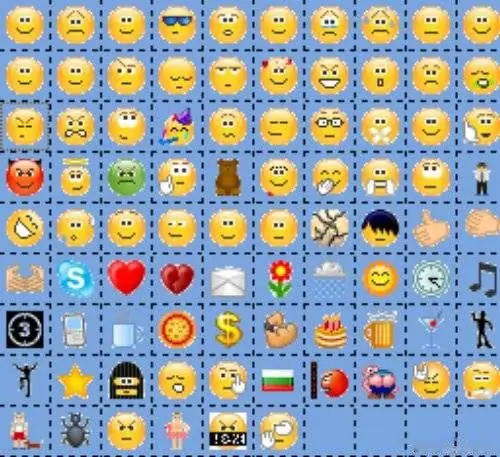
انه ضروري
- - سكايب؛
- - الأنترنيت.
تعليمات
الخطوة 1
ارسم صورة مع رموز Skype في حقل الدردشة. للقيام بذلك ، قم بتوسيع الحقل في العرض ، وقم بتعيين الإعدادات "الافتراضية". اختر حجم الخط 9 Tahoma.
الخطوة 2
حدد عرض النمط ، وعادةً ما يكون عددًا فرديًا من الخلايا. ابدأ في إنشاء رسم باستخدام رموز Skype من الأعلى. املأ الخلفية برموز محايدة ، وحدد معالم الصورة بصور ساطعة.
الخطوه 3
تنقسم رموز Skype إلى رموز خفية وتلك المتاحة مجانًا. بعد أن تتدرب على رسم الصور مع الرموز التي يمكن الوصول إليها ، أضف الصور المخفية إليها ، والتي يشار إليها بالحروف والكلمات الإنجليزية ، بالإضافة إلى الرموز الموضوعة بين قوسين. يمكن العثور على الابتسامات المخفية على الإنترنت.
الخطوة 4
افتح المفكرة أو أي محرر نصوص آخر. قم بإنشاء رسم من حروف الرموز ، مع مراعاة خطوط وصفوف الصورة. انسخ المجموعة الكاملة من الحروف والرموز ، والصقها في حقل دردشة Skype ، وأرسلها إلى المحاور الخاص بك لترى النتيجة بنفسك.
الخطوة الخامسة
إذا وجدت صعوبة في الرسم باستخدام الرموز في Skype ، فاستخدم الرسومات الجاهزة. يمكنك العثور عليها على الإنترنت للحصول على "رسومات Skype emoji". انسخ رمز الصورة والصقه في حقل الدردشة.
الخطوة 6
ابحث عن برامج تحرير الصور المجانية على الإنترنت حيث يمكنك إنشاء أي صورة على لوحة قماشية خاصة. في المحرر ، بالإضافة إلى الحقل ، الحد الأدنى لحجمه هو 5 × 5 خلايا ، هناك مجموعة من الرموز ، سواء المتاحة أو المخفية.
الخطوة 7
حدد الرمز المطلوب وضعه على اللوحة القماشية. استخدم وظيفة Fill لتغيير خلفية اللوحة القماشية. ارسم خطًا أو من نفس الرموز من خلال النقر المزدوج على السهم الذي يشير إلى الرأسي أو الأفقي. لإلغاء الإجراء الأخير ، استخدم الزر المقابل.
الخطوة 8
بعد إنشاء الصورة وتحريرها ، انقر فوق الزر "الحصول على الرمز". قم بالمرور فوقه ، وانسخ الرمز والصقه في مربع الدردشة في Skype. بعد إرسال الرسالة ، سترى الرسم الخاص بك.






